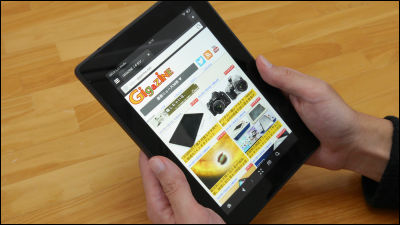外からでもエアコンなど複数の家電を遠隔操作できる「Plutoタップリンク」を使ってみました
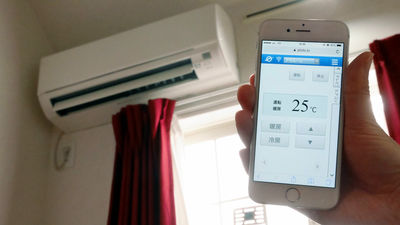
冬は家に帰ると部屋が寒すぎてしばらくガチガチ震えながら暖まるのを待ち、夏は部屋に熱がこもって外よりも部屋の中が暑くて汗がダラダラ……。そんな時に頭に思い浮かべる「外からエアコンを操作できたら快適な部屋に帰れるのに」という願望を見事に叶えてくれるのが「Plutoタップリンク」です。エアコンやテレビなど赤外線リモコンで操作する家電製品を手元のスマートフォンから操作したり消費電力を測定したりが可能となり、Plutoタップリンク以外に必要なものはスマートフォン・インターネット回線・無線LANルーターだけというお手軽さも魅力なので、実際に使ってみました。
Pluto(プルート)— タップリンク
https://pluto.io/pages/pc/taplink.html
◆フォトレビュー
「Plutoタップリンク」は、赤外線信号を発信して家電をスマートフォン経由で遠隔操作できるようになる「Plutoステーション2」と、タップにつないだ家電製品の消費電力を測定できるようになる「Plutoタップ」の2つをセットにしたもの。今回は開発元の株式会社Plutoに実機を借りました。

Plutoタップリンクの中に入っているのは、取扱説明書・Plutoステーション2・ACアダプター・LANケーブル・Plutoタップ。

これはPlutoステーション2。赤外線信号を使ってエアコンやテレビをスマートフォンから操作できるようにするためのもの。

手に持つとこれくらいのサイズで、重量は88グラムと非常に軽量。

正面には「Pluto」のロゴ。

左右の側面には特に何もありません。


背面にはLANポートと電源プラグ。Plutoステーション2を使用する際は、必ずLANケーブルでPlutoステーション2をネットワークに接続する必要があります。

底面にはPlutoステーション2のシリアル番号。

そしてこれがPlutoタップ、接続した家電製品の消費電力を測定可能な電源タップです。

タップには2口プラグが4つあり、定格容量は15A・125Vの合計1500Wまで。各プラグには「1~4」の数字が割り当てられており、雷サージ保護機能付きです。

反対側にはタップの電源をオンオフするためのスイッチ付き。

パッと見た感じ、Plutoステーション2は非常に軽量で「これで本当にエアコンをスマートフォンから遠隔操作できるようになるのか?」と不安になるレベル。Plutoタップも普通の電源タップよりもやや大きいくらいで、その他には特に変わったポイントがありません。
◆実際に使ってみた
というわけで早速「Plutoタップリンク」を使ってみます。
・Plutoステーション2を使ってみた
Plutoステーション2を使用するために必要なものは、インターネット回線と無線LANルーターです。

まずはこのルーターについているLANポートに、Plutoタップリンク付属のLANケーブルを挿します。

そして、LANケーブルの逆側をPlutoステーション2の背面にあるLANポートに接続。

次に、Plutoステーション2用のACアダプターを準備して……

Plutoステーション2につなぎます。

Plutoステーション2のランプが緑色に点灯すればセット完了です。この緑色のランプが点滅したり消えている場合は、正常に通信できていないということなので、ACアダプターを抜いたりルーターの再起動を行う必要があります。

続いてスマートフォン側でのセッティングをスタート。スマートフォンからPlutoの公式ページにアクセスして、画面上部の「ログイン」をタップ。通常は「新規登録」から新しくアカウントを作成する必要があるのですが、今回はデモ機をお借りしたので、デモ用のアカウントでログインします。
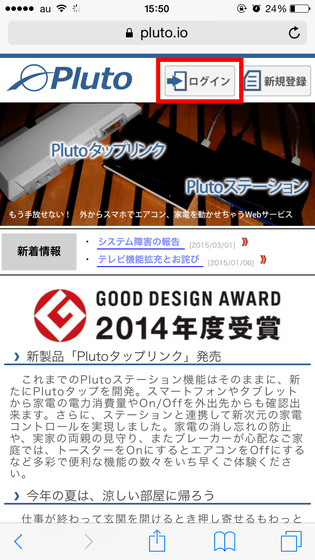
アカウント情報を入力して「ログイン」をタップ。
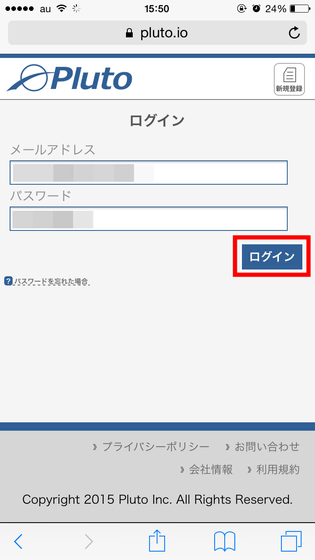
ログインするとホーム画面が表示されます。この画面からPlutoステーション2で操作する家電を追加したり、消費電力を確認したり、タイマーで家電を操作したり、複数の家電をまとめて操作できるボタンを作ったり、ブレーカー対策に「ドライヤーを使う時はエアコンを切る」などの設定を作ったりが可能。
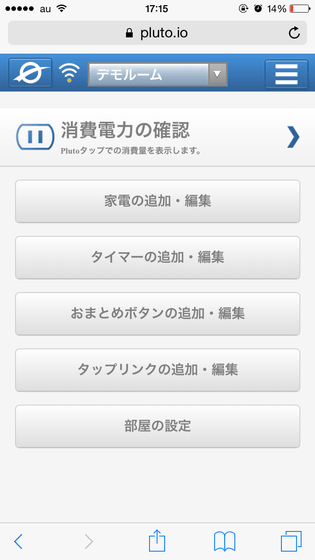
家電を追加する際には「家電の追加・編集」をタップ。
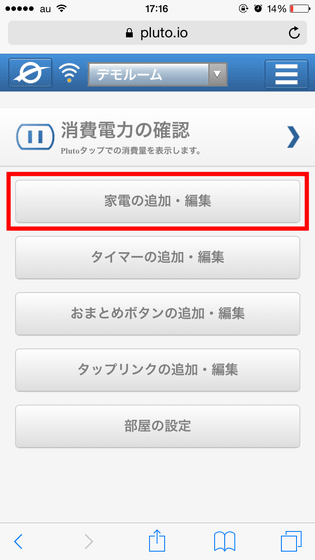
この画面から家電の追加が可能。テレビ・Blu-rayレコーダー・エアコン・掃除機・STB(Apple TV)・照明は「簡単に家電を追加」から追加できるのですが、その他の家電で「リモコン操作できるもの」は「学習機能を使って家電の追加」から、リモコン信号を記録させればOK。
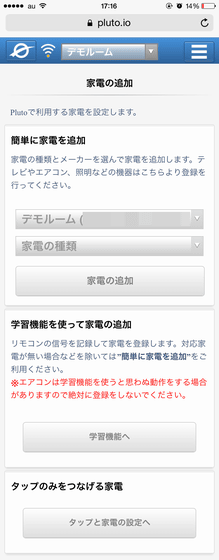
というわけで、今回はPlutoステーション2とエアコンを接続してみることにします。

設定を始める前に、エアコンのメーカーと何年に製造されたものかをチェック。

まずは家電の追加ページから「家電の種類」をタップして「エアコン」をタップ。
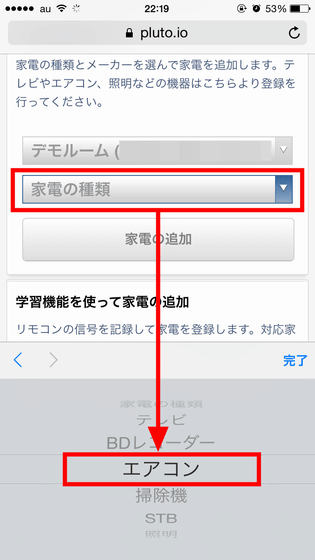
新しく「選択してください」というボックスが出現するのでこれをタップ。
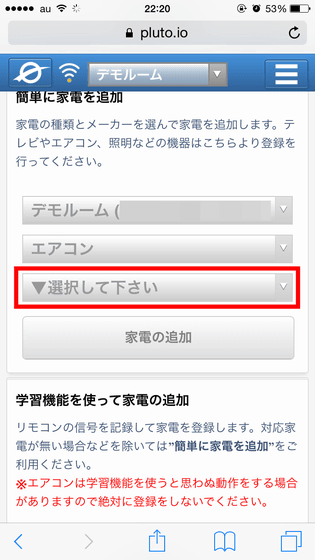
エアコンのメーカーを選択。
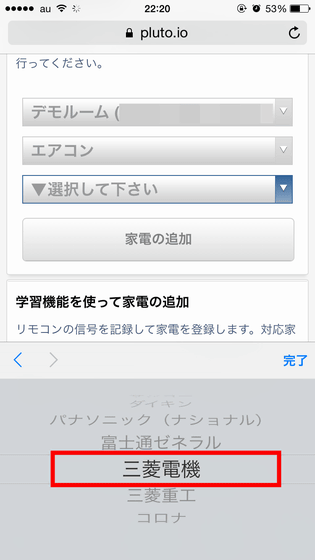
最後は何年前のモデルかを選択して「家電の追加」をタップ。
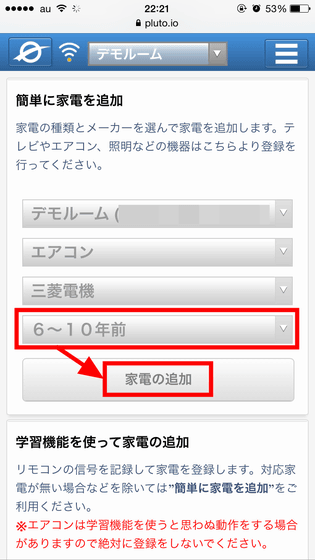
続いて動作確認画面になるので、複数表示される「動作を確認する」ボタンをタップ。
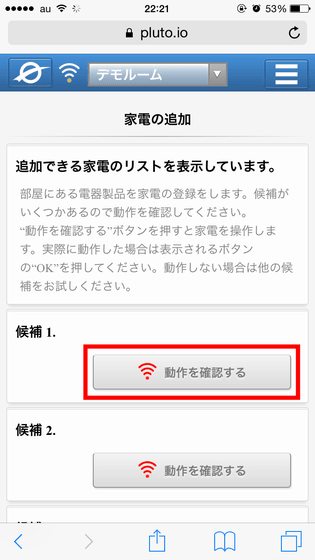
タップするとこんな画面に切り替わります。Plutoと接続するエアコンの電源が自動でオンになったりオフになったりすれば接続完了なので、「OK」をタップ。動作しない場合は「キャンセル」をタップして他の候補を試す必要アリです。
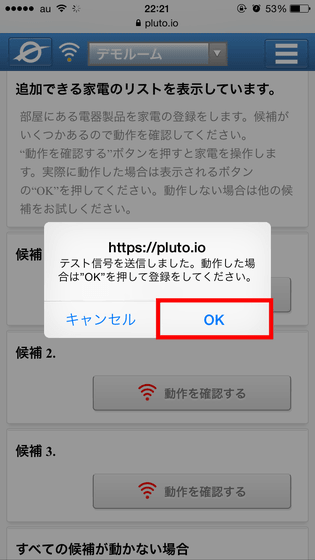
エアコンとの接続が完了するとホーム画面に「エアコン」が追加されるので、タップすると……
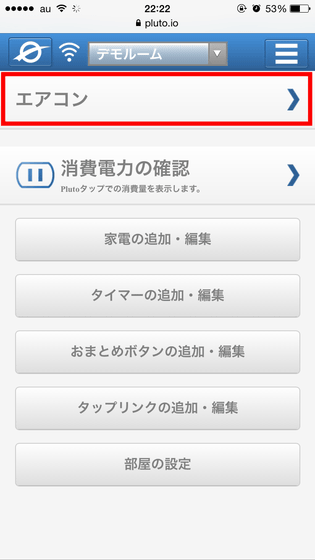
エアコンのリモコンが表示されました。
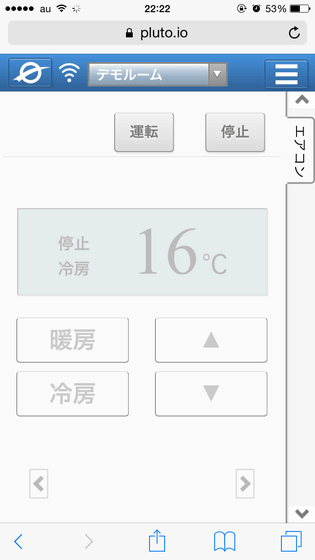
というわけで実際にスマートフォン側から「Plutoステーション2」経由でエアコンを操作してみた様子が以下のムービー。同一ネットワークに接続していなくてもスマートフォンからエアコンを遠隔操作できており、スマートフォンでの操作が想像以上に素早くエアコン側に送られている様子が見られます。
「Plutoステーション2」でエアコンをスマホから遠隔操作 - YouTube
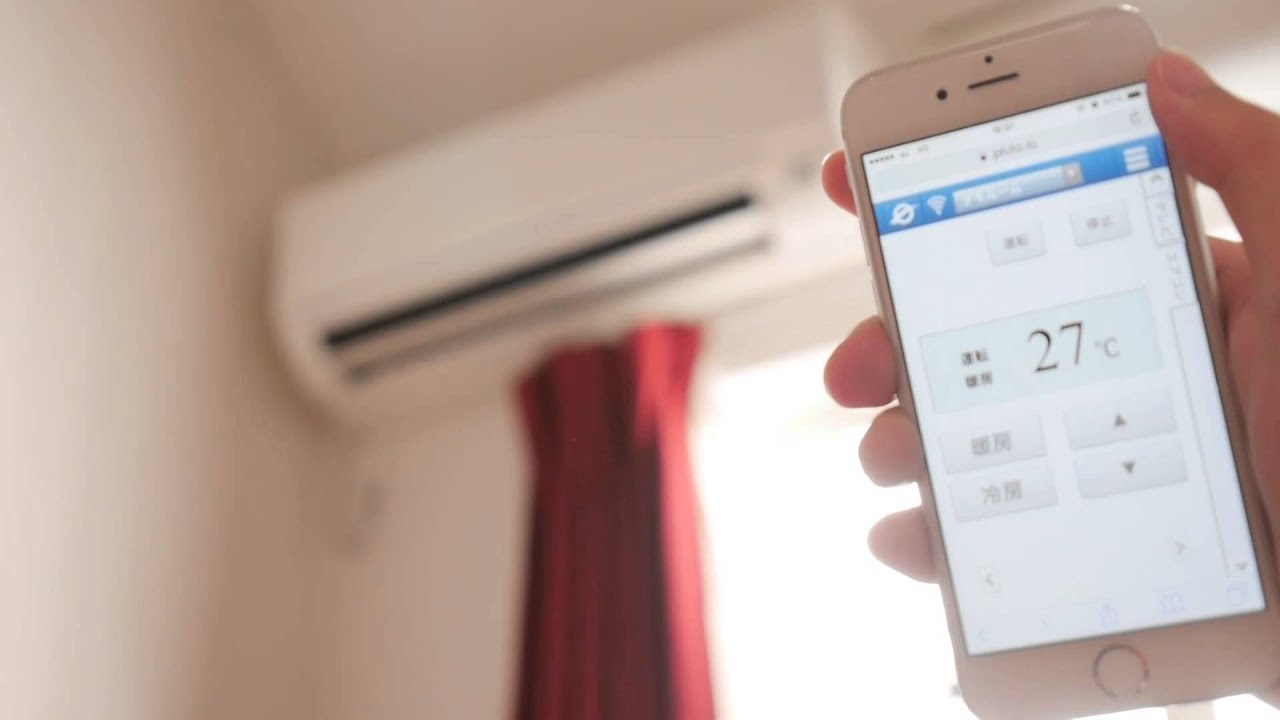
なお、リモコン画面からホーム画面に移動する場合は画面右上の三本線アイコンをタップすればOKです。
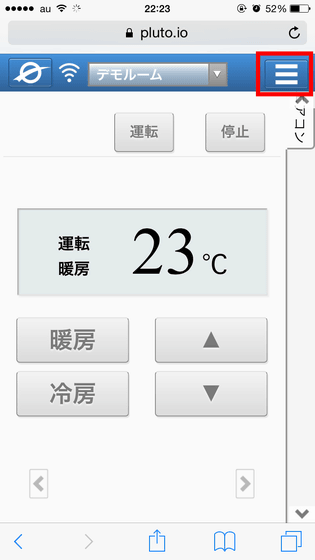
また、ホーム画面からわざわざリモコン画面を開かずにエアコンを操作できるようにする方法もあります。まずは「家電の追加・編集」をタップ。
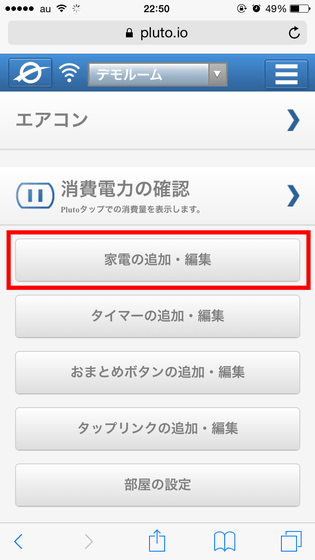
赤枠部分のアイコンをタップ。
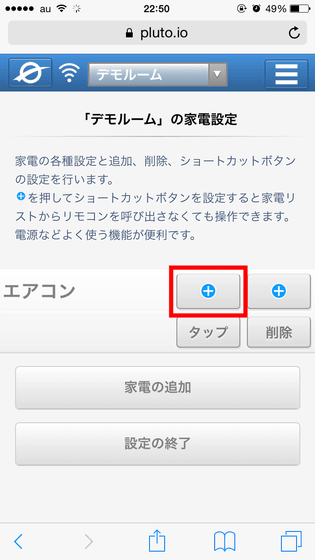
ここからショートカットボタンを追加できます。好みの温度をセットして「ON」をタップ。
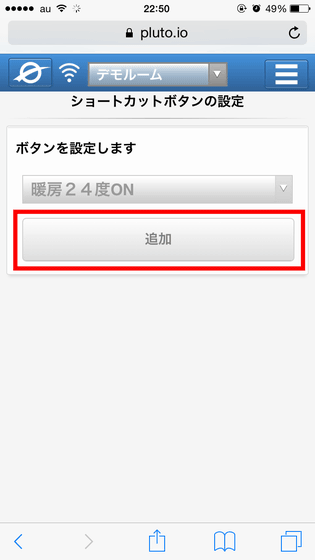
するとこんな感じでショートカットボタンが追加されます。
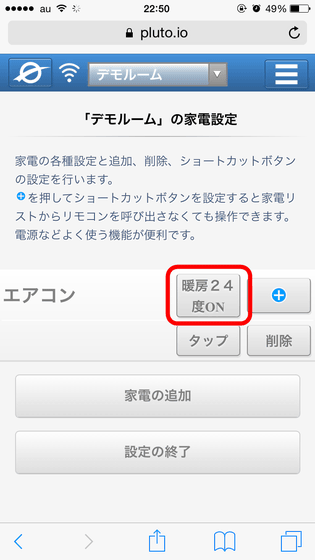
このショートカットボタンはホーム画面にも追加され、これをタップすれば「エアコンの設定温度24度で暖房をオン」にできるので、リモコン画面を表示する必要もありません。
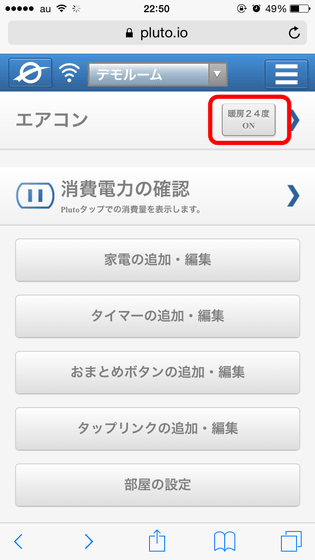
こんな具合に複数家電とショートカットボタンを追加すれば、エアコンやテレビなどの複数家電の操作がホーム画面から簡単に行えるようになります。
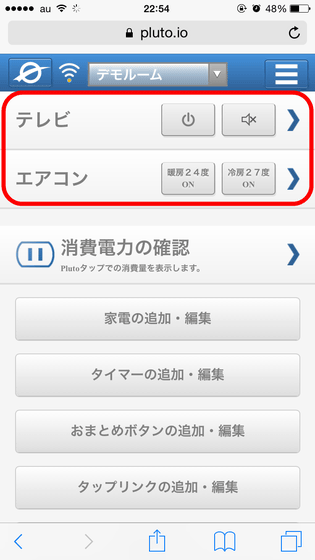
なお、テレビ用のリモコン画面を開くとこんな感じで、選局や音量調節、地デジとBSの切り替えなどが可能。
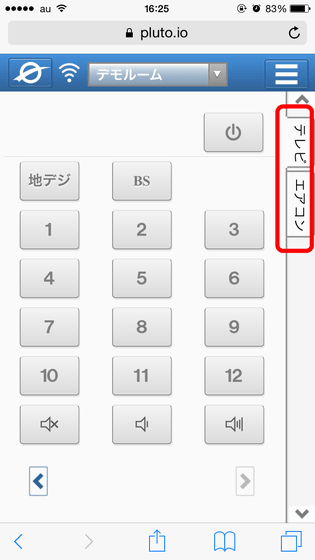
さらに、Plutoのタイマー機能を使えば、決められた時間に接続した家電に特定の動作を行うように設定することもできます。「タイマーの追加・編集」をタップ。
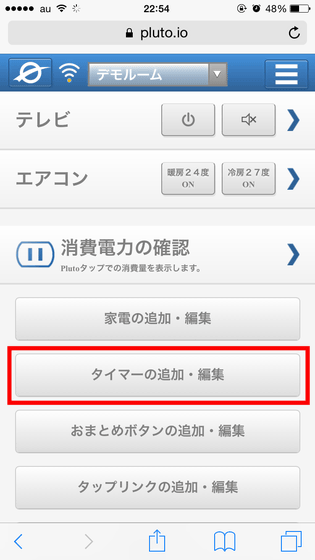
「タイマーを追加する」をタップ。
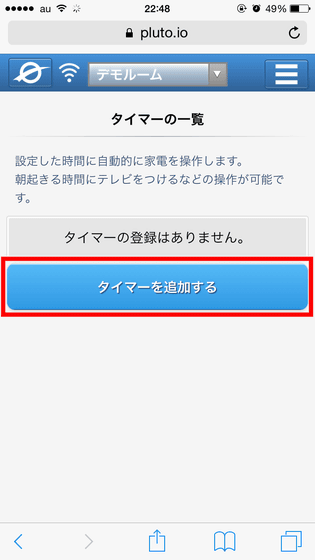
ここから動作させる家電、動作、日付と時間をセットします。
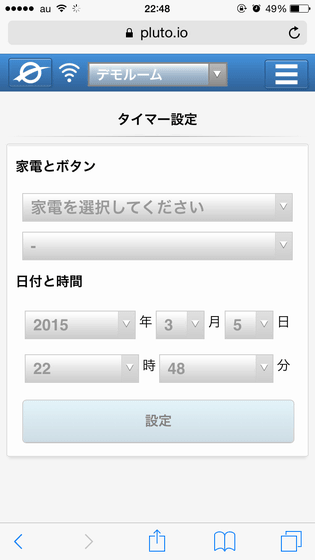
タイマー設定ができるのはPlutoステーション2と接続している家電のみ。
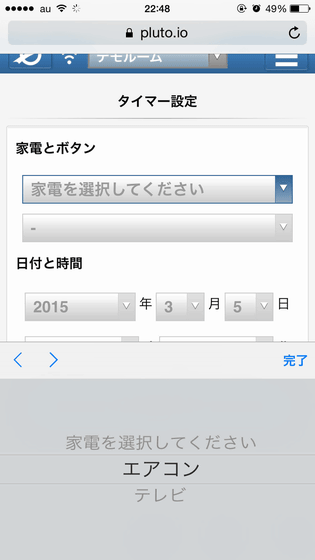
家電の次は動作を決めます。今回は「暖房24度ON」にしてみました。
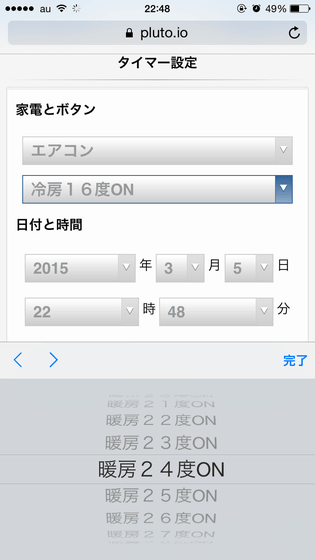
日付と時間を設定したら「設定」をタップ。
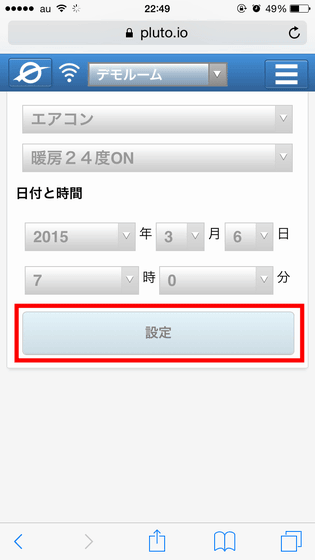
これでエアコンを自動操作可能。これを使えば「朝起きる15分前にエアコンをオン」といった操作も簡単に可能になるわけです。ただし、タイマーはひとつしか設定できないのでちょっと物足りない感じ。
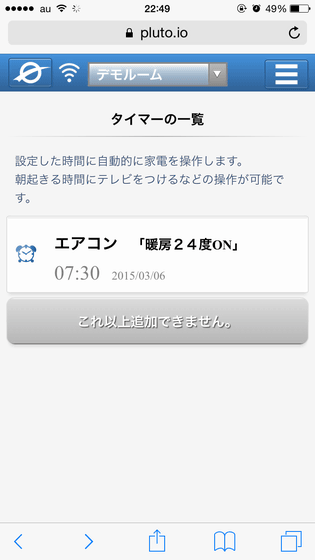
・Plutoタップも使ってみた
Plutoステーション2だけではなく、Plutoタップも使ってみます。
Plutoタップには、消費電力を測定したい家電をつなげばOK。細かい設定は必要ないので非常に楽ちん。

スマートフォン側では、「家電の追加・編集」をタップ。
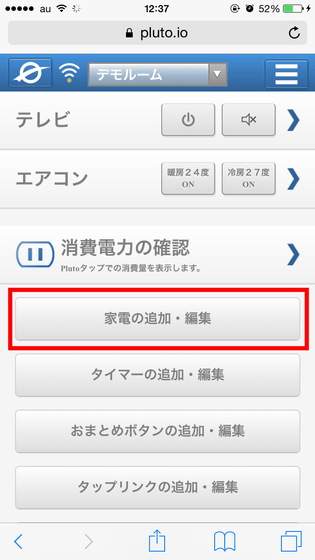
最下部の「タップと家電の設定へ」をタップ。
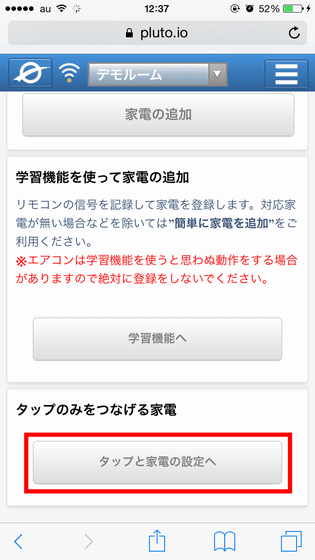
そして、Plutoタップにつないだ家電の名前・接続したタップ番号・消費電力を設定します。
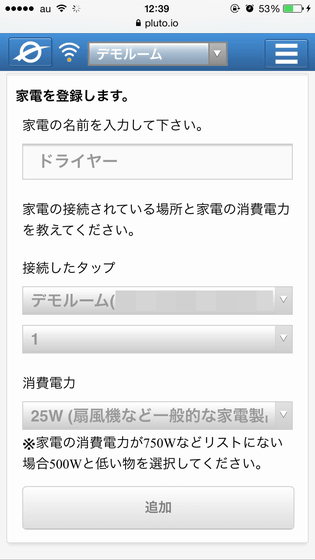
消費電力はW数ごとにどういった家電が当てはまるの例が書かれています。
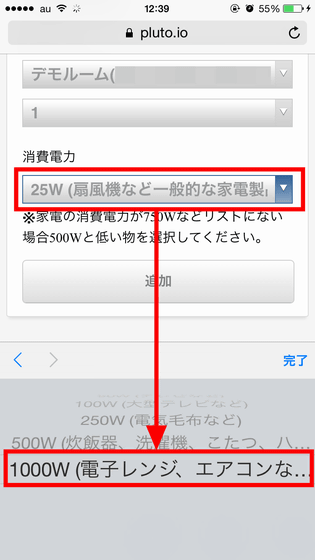
設定が完了したら「追加」をタップ。
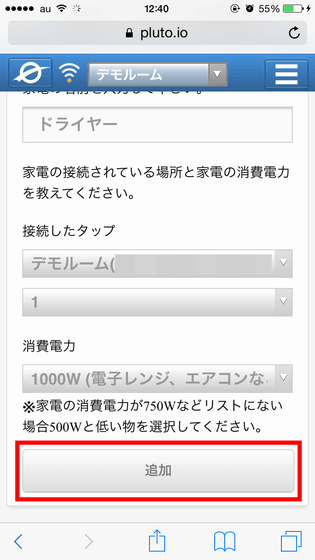
すると、Plutoステーション2と接続している家電の下に新たに「ドライヤー」が追加されました。
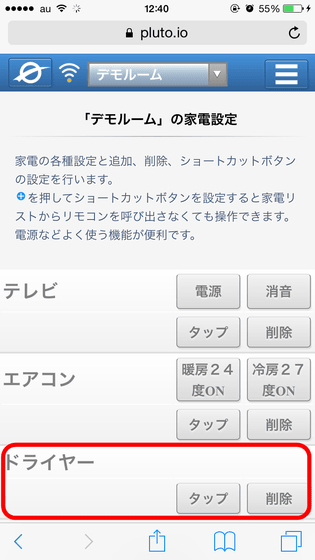
さらに複数家電を追加するとこんな感じ。
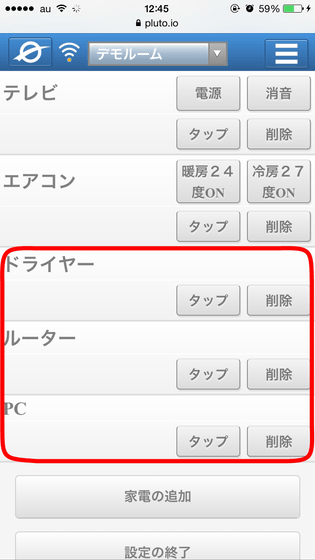
なお、「タップ」をタップすると……
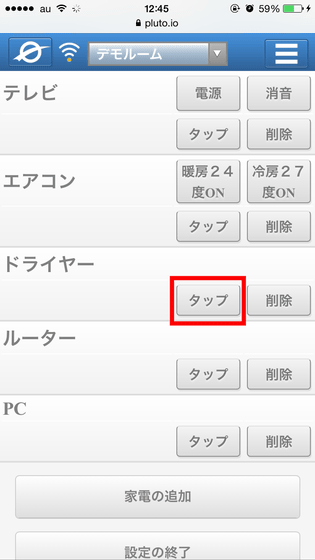
タップにつないだ家電の再設定や消費電力の再設定などが行えます。
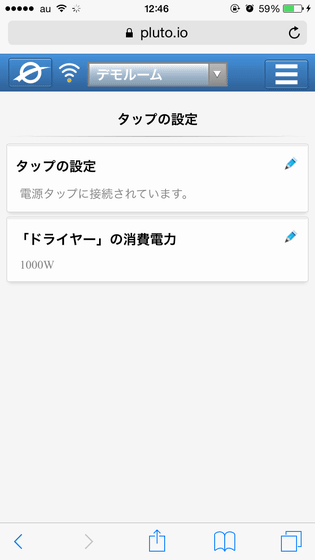
Plutoタップにつないだ家電の消費電力は「消費電力の確認」から確認できます。
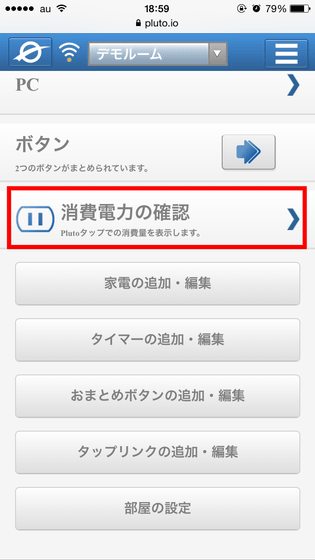
ページ上部には「今の消費電力」が表示されており……
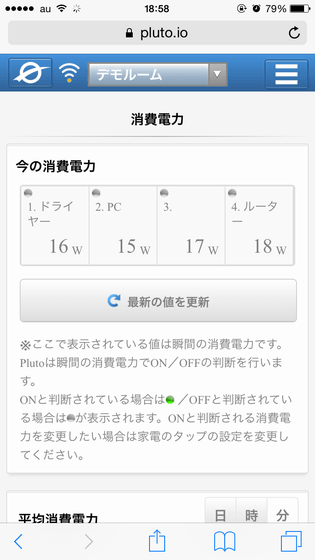
下部には平均消費電力がグラフとしてまとめられています。
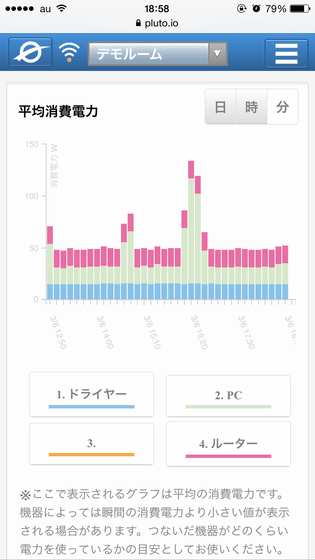
グラフは日・時・分ごとに表示可能です。
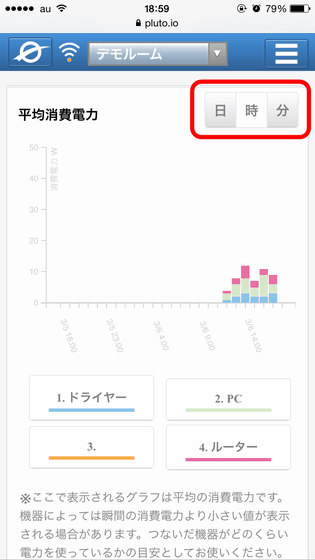
さらに、Plutoタップにつながった家電のオンオフを感知して、Plutoステーション2と接続している家電に特定の動作を取らせることも可能。つまり、ブレーカー対策に「ドライヤーを使う時はエアコンを切る」などの設定を作り、自動でこれらの動作が行われるように設定することができるというわけ。まずは「タップリンクの追加・編集」をタップ。
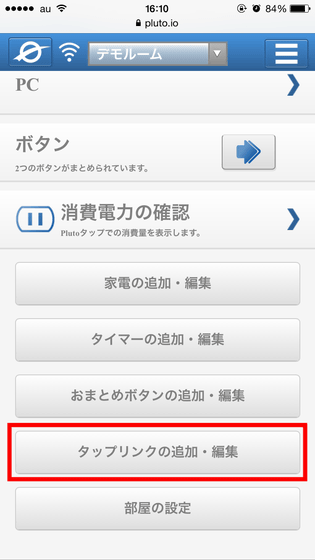
「タップリンクを追加する」をタップ。
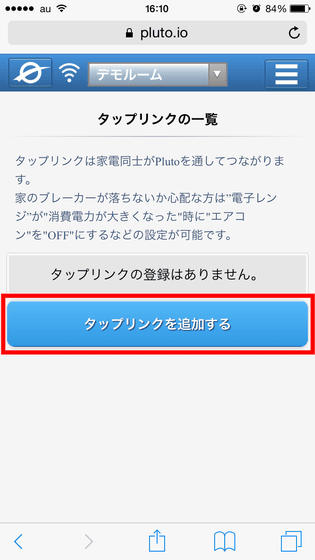
最初に家電を操作するタイミングを設定。
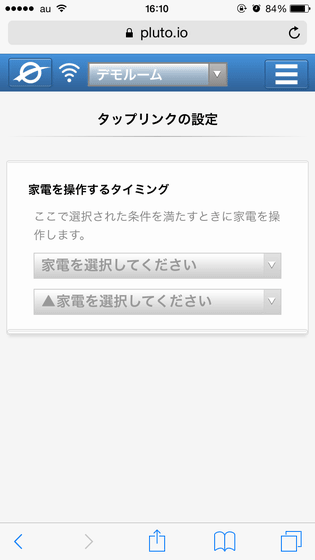
「ドライヤーの電源が入った瞬間、エアコンの電源をオフにする」という設定にしてみました。好みのタップリンクができたら「追加」をタップ。
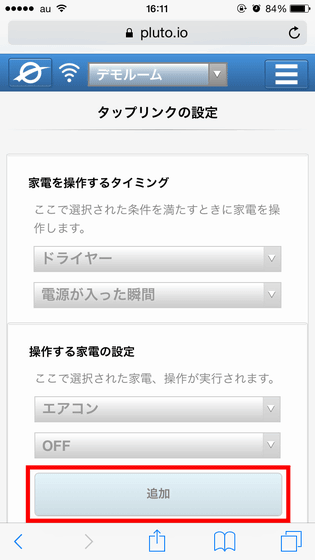
実際に「ドライヤーの電源が入った瞬間、エアコンの電源をオフにする」というタップリンクが実際に動作する様子は以下のムービーから見られます。タップリンク機能は地味ながらも、使い方次第でさまざまな応用が効きそう。
Plutoの「タップリンク」機能で2つの家電を連動させるとこうなる - YouTube

他に、複数の家電を一括で操作できるようになる「おまとめボタン」という機能もあります。
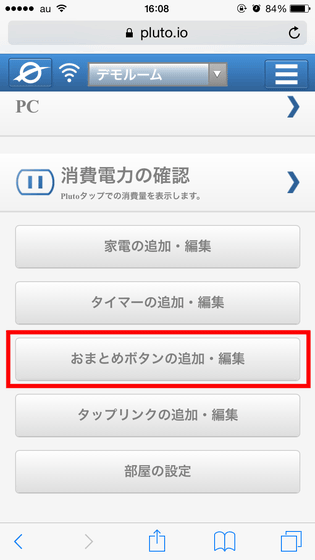
これを追加したい場合は「おまとめボタンを追加する」をタップ。
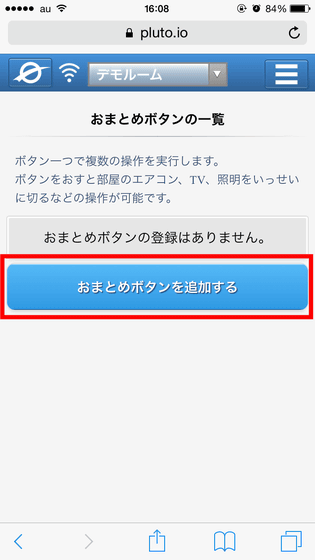
ボタンに名前をつけて「次へ」をタップ。

おまとめボタンではPlutoステーション2に接続している家電の中から複数の家電と動作を選び、まとめて動作させるボタンを作れます。例えば以下の画像のおまとめボタンなら、「テレビの電源操作とエアコンの暖房オン」を同時に行えるボタンというわけ。
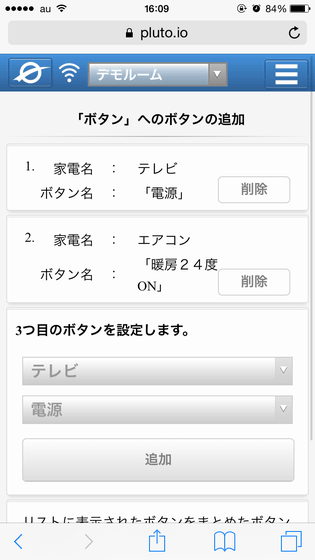
なお、おまとめボタンで作ったボタンは、Plutoタップにつないでいる家電の下に表示されます。
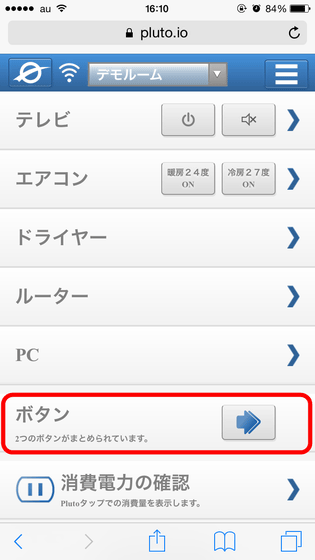
◆感想
最初はとにかく設定が簡単なことに驚かされ、面倒な設定やハードウェア同士がうまく動作しない、といった状態まで想定していただけに「これだけで使えるの?」と肩すかしを食らった気分になりました。実際の動作も非常に良好で、動作が停止したり誤作動を起こしたりすることは一切なく、製品・サービス共に完成度の高さを実感できます。一見複雑そうなサービスにもみえますが、実際に使ってみると非常にシンプルで「スマートフォンから家電を遠隔操作する」という軸の部分に、細かい機能が少しずつ積み重ねられている感じ。
スマートフォンから操作する際のインターフェースは非常にシンプルで分かりやすいのですが、エアコンを操作するにしろテレビを操作するにしろ、実際のリモコンには遠く及ばないボタン数で、「もう少し多くのボタンがあれば……」と思わされることもありました。ただし、操作感は非常に良好で、遠隔操作でエアコンのオンオフを行ったり、タップリンク機能を使って複数家電を連携させたりといった動作には全く問題が見当たらないので、一家に一台置いてあると便利なのは間違いありません。
ひとつだけ残念だったポイントとしては、Plutoステーション2からLANケーブルを抜くのが非常に困難、という点。確かにあまり頻繁に抜き差しするものではありませんが、Plutoステーション2の構造上、LANケーブルを抜く際には赤枠部分の抜け止め用のツメパーツが指では押せず、細くて固いものを使ってそーっと押し込む羽目になったので、ここは是非とも改善して欲しいポイント。

なお、PlutoタップリンクはAmazonにて配送無料の税込2万9800円で販売中です。
Amazon.co.jp: ”もう手放せない! 外からスマホでエアコン、家電を動かせちゃうWebサービス" Pluto(プルート)タップリンク iPhone Android iPad 対応 ペット、防犯対策にも: 大型家電
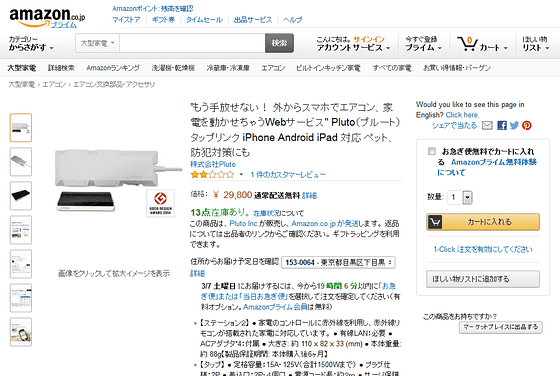
ステーションのみの場合は税込1万3800円で購入可能です。
Amazon.co.jp: 【もう手放せない!外からスマホでエアコン、家電を動かせちゃうWebサービス】 Plutoステーション: 家電・カメラ
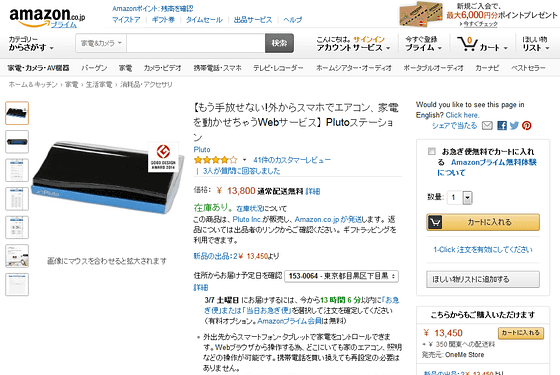
・関連記事
スマートフォンやタブレットで家電を外から遠隔操作できる「heimcontrol.js」 - GIGAZINE
iPhone/iPadからPCをリモート操作できるiOS版「Chrome Remote Desktop」を使ってみた - GIGAZINE
走行中の車を遠隔操作で停止させられるシステムをEUが開発中 - GIGAZINE
USBポートに挿し込み数秒でPCに遠隔操作可能なバックドアを仕掛けてDNSまで書き換えてしまうハッキングデバイス「USBdriveby」 - GIGAZINE
スマホを使って遠隔操作で恋人の下着を触ることができる「Fundawear」 - GIGAZINE
・関連コンテンツ